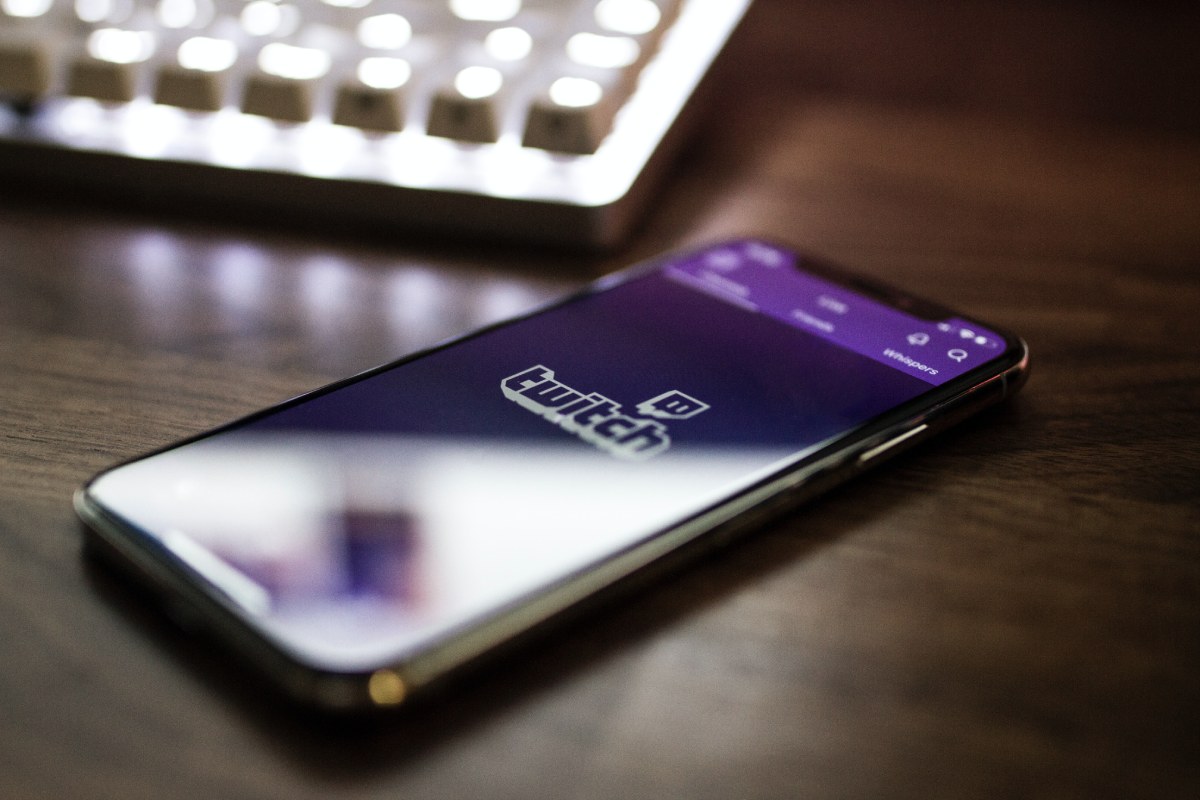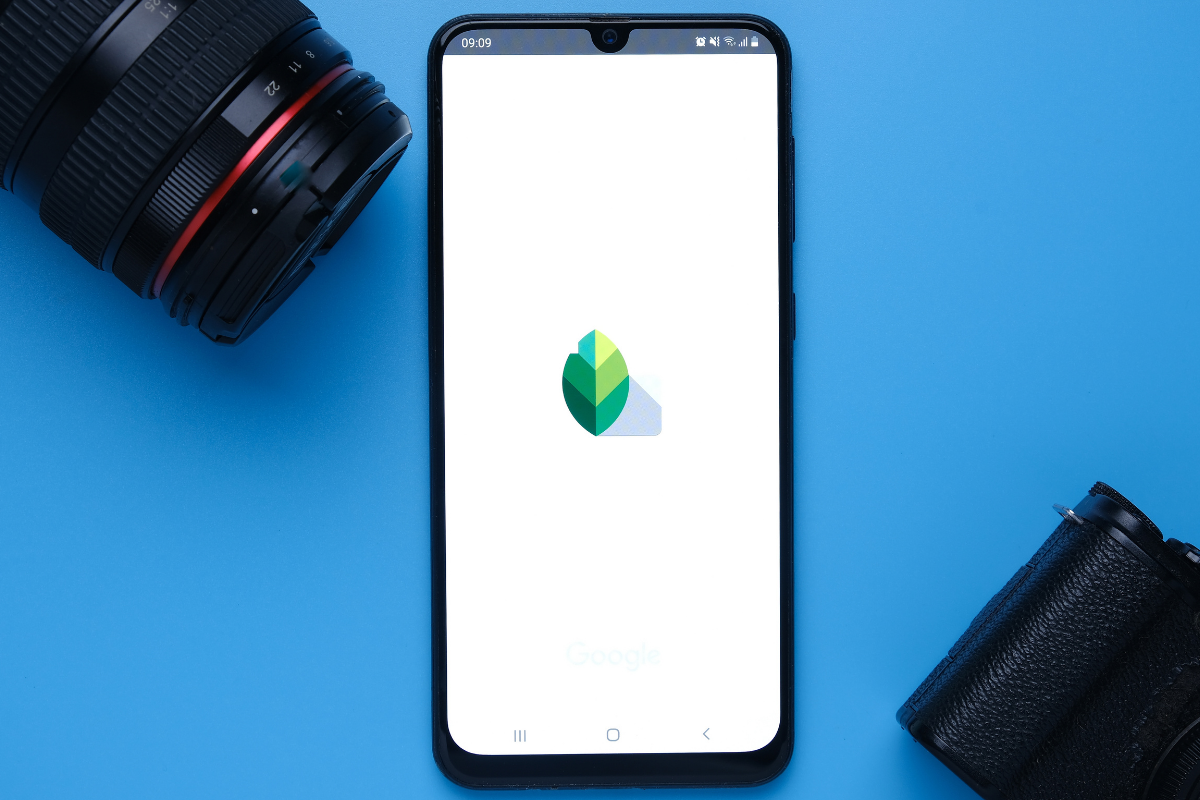Chcesz ponownie zainstalować Windows lub sprzedać komputer bez ryzyka udostępnienia prywatnych danych? Z tego artykułu dowiesz się jak zrobić formatowanie dysku krok po kroku. Poznasz też najlepsze programy do formatowania dysku twardego, zewnętrznego i pendrive’a.
Co to jest formatowanie dysku?
Proces nazywany formatowaniem dysku, nazywany potocznie formatowaniem komputera to czynność, dzięki której możliwe jest pozbycie się zbędnych plików. Dzięki niej możliwy jest ponowny zapis danych. To jeden z najważniejszych procesów przed planowaną sprzedażą swojego komputera. Dzięki formatowaniu unikniesz sytuacji, w której Twoje dane dostałyby się w niepowołane ręce.
Samo formatowanie dysku polega na usunięciu plików, a następnie kilkukrotnym ich nadpisaniu. Oznacza to, że dane na nim zapisane nie są kasowane trwale i nieodwracalnie. Możliwe jest odzyskanie informacji na nim zapisanych. Wymaga to jednak użycia specjalistycznych programów oraz dużego zasobu wiedzy informatycznej. Należy jednak pamiętać o jednej rzeczy – istnieje ryzyko, że pliki będą uszkodzone. Dlatego, jeśli przygotowujesz się do formatowania dysku twardego, wykonaj wcześniej kopię zapasową wszystkich swoich plików.
Formatowanie dysku systemowego — co musisz wiedzieć?
Dysk twardy komputera może być złożony z jednej lub większej ilości partycji (części). Jeśli dysk Twojego urządzenia składa się z więcej niż jednej, możesz wybrać, czy chcesz wykonać formatowanie konkretnej partycji, większej ich ilości (np. dwóch z trzech) lub całego dysku.
Tworzenie partycji dysku jest użyteczne, ponieważ pozwala na łatwiejsze zarządzanie zapisanymi na nim informacjami. Dla przykładu, na jednej partycji możesz zapisać system operacyjny, na drugiej programy, na kolejnej pliki takie jak zdjęcia, filmy, gry itd.
Windows 10 – najlepsze darmowe narzędzie do formatowania dysku
Jeśli chcesz wykonać format tylko konkretnej partycji, najprostszym sposobem jest jednoczesne wciśnięcie klawiszy Windows i R. Pojawi się okno Uruchamianie. W polu Otwórz wpisz komendę diskmgmt.msc, a następnie kliknij Otwórz.
W narzędziu Zarządzanie dyskami będziesz mógł/mogła sformatować wybraną partycję, zmienić jej rozmiar lub ją usunąć.
Najlepsze programy do formatowania dysku
Systemowe narzędzie Zarządzanie dyskami to najprostszy sposób na zarządzanie partycjami Windows 10. Do bardziej zaawansowanych zadań potrzebny będzie dedykowany program.
Kreator partycji MiniTool
Mini Tool Partition Wizard to darmowy program umożliwiający zarządzanie partycjami takie jak: formatowanie, łączenie, dzielenie, kopiowanie i usuwanie woluminów. Dzięki Mini Tool możliwa jest także migracja systemu Windows 10 na nowy dysk twardy. Dostępny jest w angielskiej wersji językowej.
EaseUS Partition Master
Jeśli szukasz programu do formatowania dysku twardego po polsku, skorzystaj z EaseUS Partition Master. Program ten jest popularnym, zaawansowanym narzędziem do zarządzania partycjami dysku twardego. Dzięki niemu możesz utworzyć nowe partycje, zmieniać ich rozmiary oraz usuwać woluminy. EaseUS Partition Master zapewnia wsparcie dla systemów plików FAT12, FAT16, FAT32, NTFS, EXT2/EXT3 oraz dysków twardych o pojemności do 8 TB pracujących na interfejsach IDE, SATA, eSATA, SCSI, USB i FireWire. Przeznaczona dla użytkowników indywidualnych wersja Free Edition jest darmowa.
AOMEI Partition Assistant
AOMEI Partition Assistant podobnie jak wymienione wyżej programy, charakteryzuje się prostym w obsłudze interfejsem umożliwiającym sprawne zarządzanie partycjami nawet niedoświadczonemu użytkownikowi. Jest on także dostępny w polskiej wersji językowej. W stosunku do EaseUS Partition Master wzbogacony został o możliwość konwersji systemu plików z NFTS na FAT32 i na odwrót oraz zmianę identyfikatora woluminu. Poza tym AOMEI Partition Assistant pozwala na pozostałe operacje na partycjach, takie jak formatowanie, kopiowanie, łączenie i dzielenie ich. Program wspiera systemy plików FAT, FAT32, NTFS, EXT2/EXT3 oraz dyski o pojemności powyżej 8 TB pracujące na interfejsach IDE, SATA, eSATA, SCSI, SSD, USB i FireWire.
Co ważne, nie ma możliwości sformatowania partycji, na której zainstalowany jest Windows. Formatowanie dysku wiąże się wówczas z ponowną instalacją systemu operacyjnego.
W tym celu potrzebna ci będzie płyta instalacyjna. Być może posiadasz jej fizyczną kopię. Jeśli nie, możesz nagrać ją samodzielnie. Pobierz ze strony Microsoftu pliki instalacyjne systemu Windows 10, a następnie nagraj je na czysty nośnik. Pliki te możesz zapisać także na pendrive.

Aby uruchomić dysk instalacyjny potrzebna Ci będzie zmiana priorytetu rozruchu systemu w BIOS. W tym celu uruchom komputer ponownie. Gdy ekran będzie jeszcze czarny, wciskaj jeden z klawiszy: F1, F2, DEL lub inny, w zależności od producenta płyty głównej. Na dole ekranu startowego znajdziesz informację, który klawisz jest wymagany w przypadku Twojego komputera. W BIOS znajdź ekran z opcjami rozruchu (boot). By nowy plik instalacyjny Windows 10 został uruchomiony, na pierwszej pozycji umieść CD-ROM Drive (jeśli system nagrałeś na płytę) lub Removable Devices (w przypadku pendrive’a).
Teraz możesz podłączyć płytę lub pendrive do komputera, z których nastąpi rozruch i wyświetli się okno instalatora systemu. Po wybraniu języka, godziny i daty oraz akceptacji postanowień licencyjnych wybierz instalację zaawansowaną.
Ten sposób instalacji pozwala na zarządzanie partycjami, w tym ich usuwania. Całkowite usunięcie danych z dysku wymaga usunięcia wszystkich partycji. Będą one widoczne jako Nieprzydzielone miejsce. Możesz je wykorzystać do instalacji od nowa Windows 10, wybierając NTFS jako system plików. Teraz system będzie się instalował. Po zakończeniu tego procesu uzyskasz dostęp do komputera z dyskiem pozbawionym danych.
Formatowanie pendrive i dysku zewnętrznego
Tak jak w przypadku dysku twardego komputera, formatowanie napędów przenośnych warto poprzedzić zrobieniem backupu zapisanych na nich danych. Następnie podłącz pendrive’a lub dysk zewnętrzny do gniazda USB w komputerze. Wyświetli się okno z dyskami podłączonymi do komputera. Prawym przyciskiem myszy kliknij wybrany dysk, a następnie wybierz opcję Formatuj.
Okno z opcjami formatowania, które się pojawi, pozwoli Ci na wybór formatowania. Możesz przywrócić ustawienia domyślne dysku zewnętrznego lub samodzielnie wybrać system plików, w jakim zostanie on sformatowany.
Sprawdź też: Programy do tworzenia partycji na dysku
Standard NTFS jest kompatybilny z mniejszą liczbą urządzeń. Nie jest on domyślnie zgodny np. z MacOS. Komputer Apple jest w stanie odczytać ten microsoftowy standard, ale niemożliwe jest zapisanie plików z iMac lub MacBooka na dysku sformatowanym w tym standardzie. Potrzebny do tego będzie specjalny program. Problemem może być też komunikacja z urządzeniami takimi jak radia samochodowe.
Standard NTFS pozwala za to na przechowywanie plików o większej wielkości. Można zatem polecić go osobom, które chcą zapisywać i odtwarzać na komputerach z Windows pliki takie jak filmy, zdjęcia i muzyka słuchana z odtwarzacza komputera.
Bardziej uniwersalnym standardem jest FAT32. Umożliwia on bezproblemową komunikację z komputerami opartymi zarówno o system Windows, jak i MacOS. Nagrane na tak sformatowanym dysku zewnętrznym pliki możesz także odtwarzać np. w aucie. Wadą tego standardu jest ograniczenie rozmiaru pliku do 4 GB, co może być utrudnieniem w przypadku chęci zapisania na dysku np. filmu.
Naprawa dysku — czy formatowanie komputera może pomóc?
To, czy można naprawić dysk twardy, zależne jest od rodzaju awarii, jakiej uległ. Wyróżniamy dwa typy usterek: błąd logiczny oraz uszkodzenie mechaniczne.
W warunkach domowych możesz spróbować naprawić dysk, wykorzystując do tego celu formatowanie. Dzięki temu pozbędziesz się złośliwego oprogramowania, a także przyspieszysz pracę dysku. Na nowo zainstalowany system Windows będzie działał poprawnie.
Jeśli jednak doszło do uszkodzenia mechanicznego, pomóc może tylko wyspecjalizowany serwis. Pamiętaj jednak, że nawet oddanie dysku twardego w ręce specjalistów nie musi przywrócić dysku do właściwego stanu. Wbrew nazwie, dysk twardy to delikatny sprzęt, który jest trudny w naprawie. Na stronach firm specjalizujących się w ich naprawach można znaleźć informacje o tym, że nie każdy dysk da się uratować.
Formatowanie dysku twardego, zewnętrznego i pendrive nie jest trudnym zadaniem. Zarówno systemowe narzędzia Windows, jak i dedykowane programy umożliwią Ci szybkie i łatwe przejście przez procedurę partycjonowania dysku oraz sformatowania go.